המדריך למשתמש ב-Keynote ב-Mac
- ברוכים הבאים
- זכויות יוצרים

שינוי הסדר והתזמון של הנפשות ב-Keynote ב-Mac
ניתן לשנות את סדר ההופעה של הנפשות עבור כל האובייקטים המונפשים בשקף ולקבוע מתי הם יופיעו ביחס לאחרים (למשל, הם יכולים להופיע בו-זמנית או אחד אחרי השני).
ישנה גמישות רבה באופן שבו ניתן לארגן את ההנפשות. תוכל/י להגדיר שכל ההנפשות של אובייקט אחד יופיעו לפני שההנפשות של אובייקט אחר מתחילות. לחלופין, תוכל/י לשזור את ההנפשות, כך שההנפשות של אובייקט אחד יופיעו לסירוגין עם ההנפשות של אובייקט אחר.
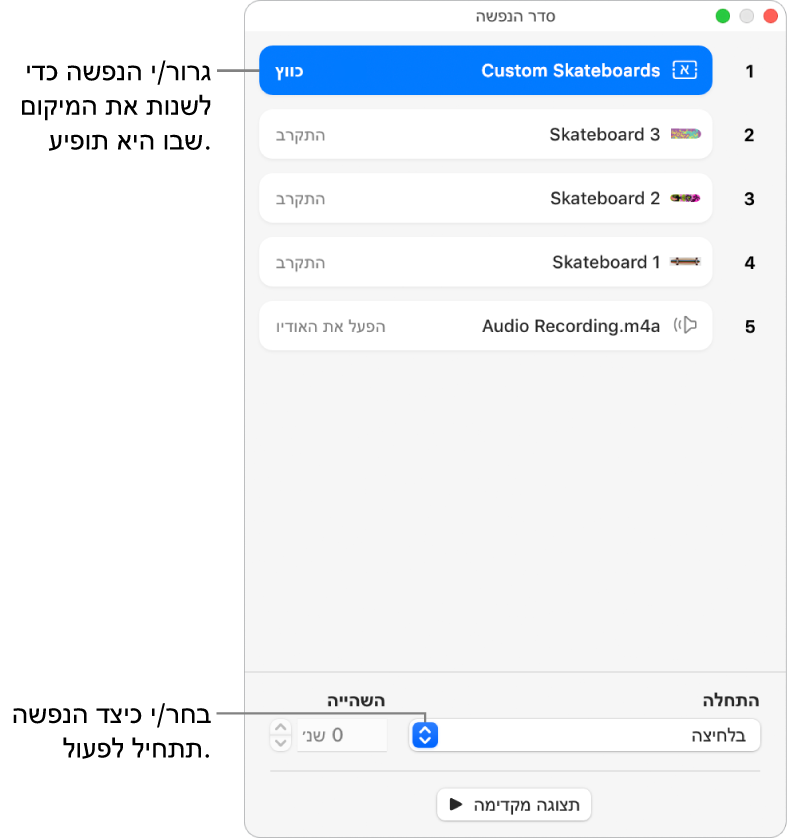
בנווט השקפים, לחץ/י כדי לבחור את השקף עם ההנפשות שאת הסדר שלהן ברצונך לשנות, ואז בסרגל הצד ״הנפש״
 , לחץ/י על ״סדר הנפשה״.
, לחץ/י על ״סדר הנפשה״.לשינוי המיקום של הנפשה, גרור/י אותה למיקום חדש בחלון ״סדר ההנפשות״.
על-מנת לראות אילו הנפשות שייכות לאובייקט מסוים, לחץ/י על האובייקט בשקף; ההנפשות הרלוונטיות ייצבעו בכחול בחלון ״סדר ההנפשות״.
כדי לשנות את תזמון ההנפשה, לחץ/י כדי לבחור אותה בחלון ״סדר ההנפשות״, לחץ/י על התפריט הקופצני ״הפעל״ ובחר/י אפשרות:
אחרי המעבר: ההנפשה תפעל אחרי המעבר בשקף. להגדרת משך הזמן שיחלוף לפני הפעלת ההנפשה, לחץ/י על החצים לצד השדה ״השהיה״.
בלחיצה: ההנפשה תופעל כאשר תלחץ/י. אם הגדרת מספר הנפשות כך שיפעלו בלחיצה, ההנפשה הראשונה תפעל עם הלחיצה הראשונה, ההנפשה השנייה עם הלחיצה השנייה וכן הלאה.
עם הנפשה [מספר]: ההנפשה תופעל במקביל להנפשה שלפניה. אפשרות זו אינה זמינה כאשר הנפשות סמוכות אינן יכולות לפעול בו-זמנית.
לאחר ההנפשה [מספר]: ההנפשה תופעל אחרי סיום ההנפשה הקודמת. להגדרת משך הזמן שיחלוף לפני הפעלת ההנפשה, לחץ/י על החצים לצד השדה ״השהיה״.
להפעלת הנפשה באופן אוטומטי לאחר הנפשה אחרת, גרור/י אותה מעל השניה (כך שהן יתמזגו בחלון).
כדי לערוך כמה הנפשות במקביל, לחץ/י על הנפשה אחת, החזק/י את מקש Command תוך כדי לחיצה על הנפשות אחרות ושנה/י את התזמון.